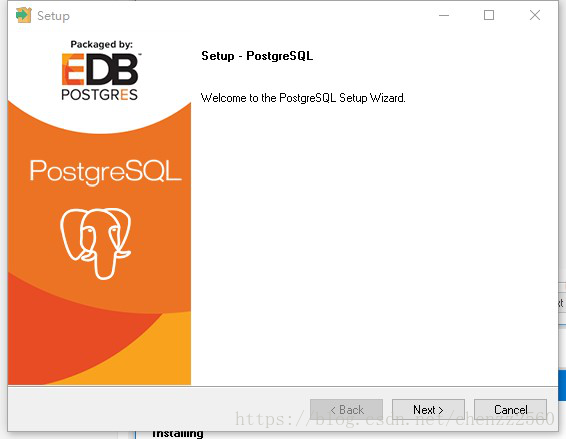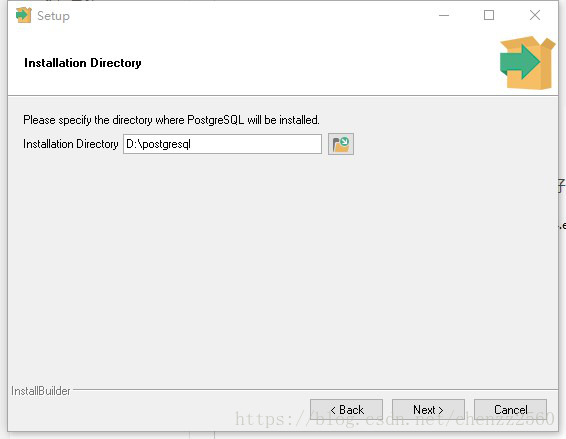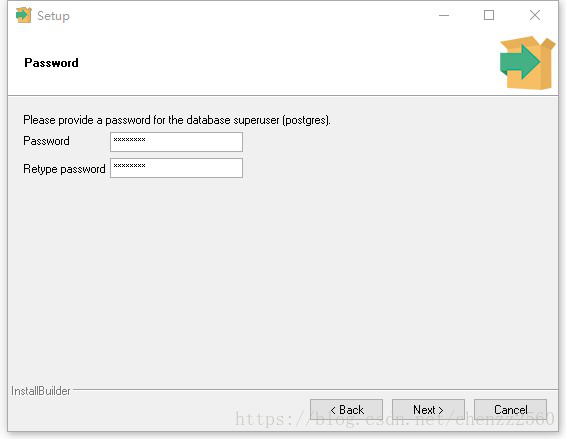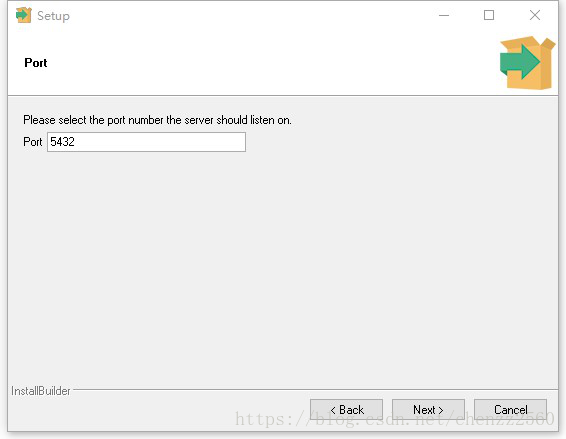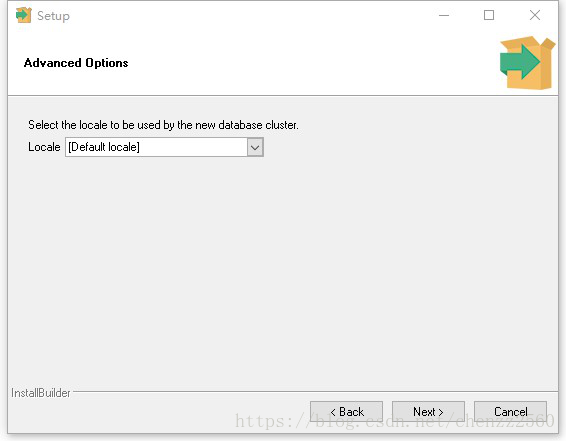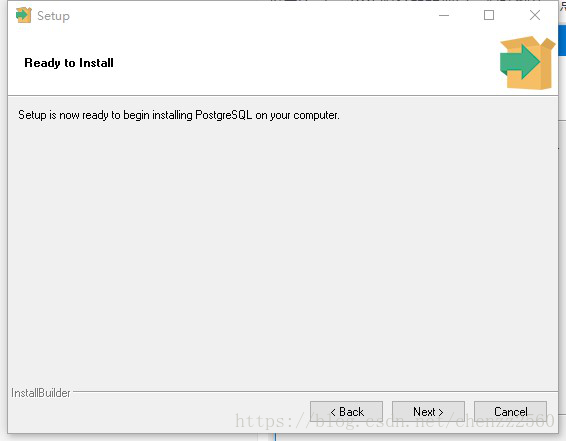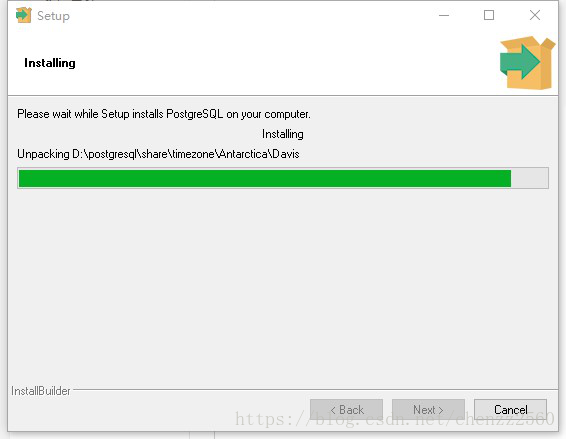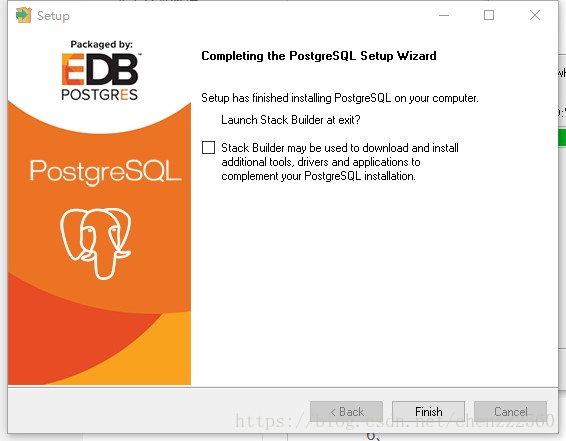Windows 安装postgreSQL11
1、下载postgreSQL11安装包
获取安装包链接 :http://www.postgres.cn/download
安装包下载:
下载地址:https://www.enterprisedb.com/downloads/postgres-postgresql-downloads,选择要安装的版本,我选择的是Windows系统64位的版本。下载完后的安装包,直接双击运行就好了
安装PostgreSQL
1、安装的时候,他会选择安装了microsoft visual c++ 2013 redisbutable
2、进入正式安装界面,直接点击next
3、选择postgreSQL的安装位置,默认安装在Promgram Files下,我选择安装在D盘下,点击next
4、选择数据储存的位置,默认情况下,它存储在PostgreSQL安装目录的data目录下,这里使用默认的就行 。
5、设置密码,输入后点击next
6、选择端口号,这里选择默认的就好了
7、这里也选择默认的就好了
8、准备安装
9、 等待安装完成。
10、安装完成,把勾去掉
2、SQL配置
2.1、设置环境变量(cmd):
setx path =%path%; "C:\PostgreSQL\11\lib";
setx path =%path%; "C:\PostgreSQL\11\bin";
说明:
1、查看所有环境变量:cmd输入set查看
2、查看环境变量:set path
3、修改环境变量:set 变量名=变量内容;set path = "XXXX",覆盖path的值,而不是追加一条环境变量
4、添加环境变量:set 变量名=%变量名%;变量内容
PS:所有在cmd命令行里对环境变量的修改只对当前窗口有效,关闭cmd命令行窗口,将不再起作用。 需要永久添加set改为setx
重新登录(重启)
2.2 修改配置以支持远程连接
notepad C:\PostgreSQL\11\data\postgresql.conf (已经默认)
设置:listen_addresses = '*'
notepad C:\PostgreSQL\11\data\pg_hba.conf
设置ipv4段
host all all 0.0.0.0/0 md5
参考链接:https://blog.csdn.net/chineseboytom/article/details/78868199
2.3 开始测试
C:\PostgreSQL\11\bin\psql.exe -U postgres
SELECT 1
3 、windows电脑的入站规则
控制面板-->系统与安全-->Windows防火墙
点击左侧“高级设置”功能
选择左侧树上“入站规则”,再点击右侧操作树上的“新建规则”
在弹出的向导对话框中选择"端口",然后点击“下一步”
在特定本地端口的输入框里输入"5432",然后一直“下一步”到最后一页,随便给规则起个名字如“pqSQL”。
用其他电脑的数据库客户端(如pgAdmin或者psql)连接该Windows版postgresql数据库服务器。